파일 미리 보기를 사용하면 별도의 응용 프로그램에서 첨부 파일을 열지 않고 Outlook에서 첨부 파일을 볼 수 있습니다. 읽기 창에서 첨부 파일 아이콘을 클릭하여 파일을 미리 볼 수 있습니다.
어떤 파일을 미리 볼 수 있나요?
기본적으로 Word, PowerPoint, Excel 및 Visio 등을 포함한 대부분의 Microsoft Office/Microsoft 365 프로그램에서 파일을 미리보기 할 수 있습니다. 또한 첨부된 Outlook 전자 메일 항목, 이미지 및 텍스트 파일도 미리 볼 수 있습니다.
첨부 파일 미리 보기
파일 첨부 파일은 다른 프로그램을 열지 않고 읽기 창 또는 전자 메일 메시지 본문에서 볼 수 있습니다.
-
첨부 파일을 마우스 오른쪽 단추로 클릭하고 미리 보기를 선택합니다.
-
메시지로 돌아가기(또는 메시지 표시) 를 선택하여 미리 보기와 메시지 텍스트 간에 전환합니다.
참고:
-
Outlook의 첨부 파일 보기 기능은 첨부 파일 미리 보기에 사용 중인 Outlook 버전과 동일한 버전의 Word, Excel 또는 PowerPoint가 설치된 경우에만 작동합니다.
-
첨부 파일 미리 보기에서는 Word, Excel, PowerPoint 및 Outlook의 사용자 인터페이스 옵션이 동일한 설정으로 구성되어야 합니다. 이 설정의 옵션은 최상의 모양을 위한 최적화 및 호환성을 위해 최적화입니다.
-
첨부 파일은 읽기 창 또는 메시지 본문에 표시될 수 있습니다. 읽기 창에서 제목 줄 아래에 있는 첨부 파일을 클릭하여 파일 또는 항목을 미리 봅니다. 메시지 본문 내에 있는 첨부 파일은 미리 볼 수 없습니다. 이 첨부 파일을 보려면 첨부 파일을 열어야 합니다.
Outlook에는 PDF 미리 보기가 내장되어 있지 않습니다. PDF 파일을 미리 보려면 다음 단계를 따르세요.
-
Outlook을 닫습니다.
-
Adobe Acrobat Reader를 다운로드하여 설치합니다.
-
Adobe Acrobat Reader를 PDF 파일을 열 때 사용할 기본 프로그램으로 지정합니다. 자세한 지침은 Windows 10 및 11을 참조하세요.
-
Outlook을 다시 시작합니다. 이제 Outlook에서 PDF 파일을 미리 볼 수 있습니다.
예, 보안 센터에서 파일을 미리 보는 기능을 끄거나 켤 수 있습니다.
-
Outlook 에서 보안 센터 > 보안 센터설정을> 파일 > 옵션을 선택합니다.
-
왼쪽에서 첨부 파일 처리를 선택합니다.
-
첨부 파일 미리 보기를 모두 해제하려면 첨부 파일 미리 보기 해제를 클릭합니다.
-
특정 첨부 파일 미리 보기를 해제하려면 첨부 파일 및 문서 미리 보기를 클릭하고 해제하려는 미리 보기에 대한 검사 상자를 선택 취소한 다음 확인을 클릭합니다.
타사 소프트웨어 공급업체가 추가 첨부 파일 유형을 지원하는 자체 미리 보기 프로그램을 제공할 수 있습니다. 웹에서 자세한 정보를 찾을 수 있습니다. 사용 가능한 경우 미리 보기 프로그램을 다운로드 및 설치하여 Outlook에서 추가 파일 유형을 미리 볼 수 있습니다.
악성 코드로부터 사용자를 보호하기 위해, 미리 보기 중에 첨부 파일에 임베드된 액티브 콘텐츠(스크립트, 매크로 및 ActiveX 컨트롤 포함)은 비활성화됩니다. 소스를 신뢰할 수 있는 경우에만 첨부 파일을 미리 보거나 열어야 합니다.
Mac용 Outlook에서 파일 미리 보기를 사용하려면 Mac OS X v10.6(Snow Leopard) 이상이 필요합니다.
-
메시지를 열거나 읽기 창에서 봅니다.
-
첨부 파일 옆에 있는 v > 미리 보기를 클릭합니다.
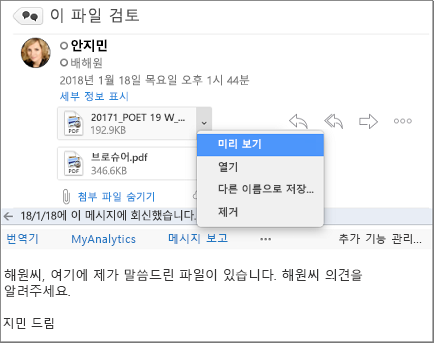
첨부 파일이 미리 보기 창에 표시됩니다.
아니요. 하지만 보기 > 읽기 창 > 숨김을 선택하여 읽기 창을 끌 수 있습니다.










